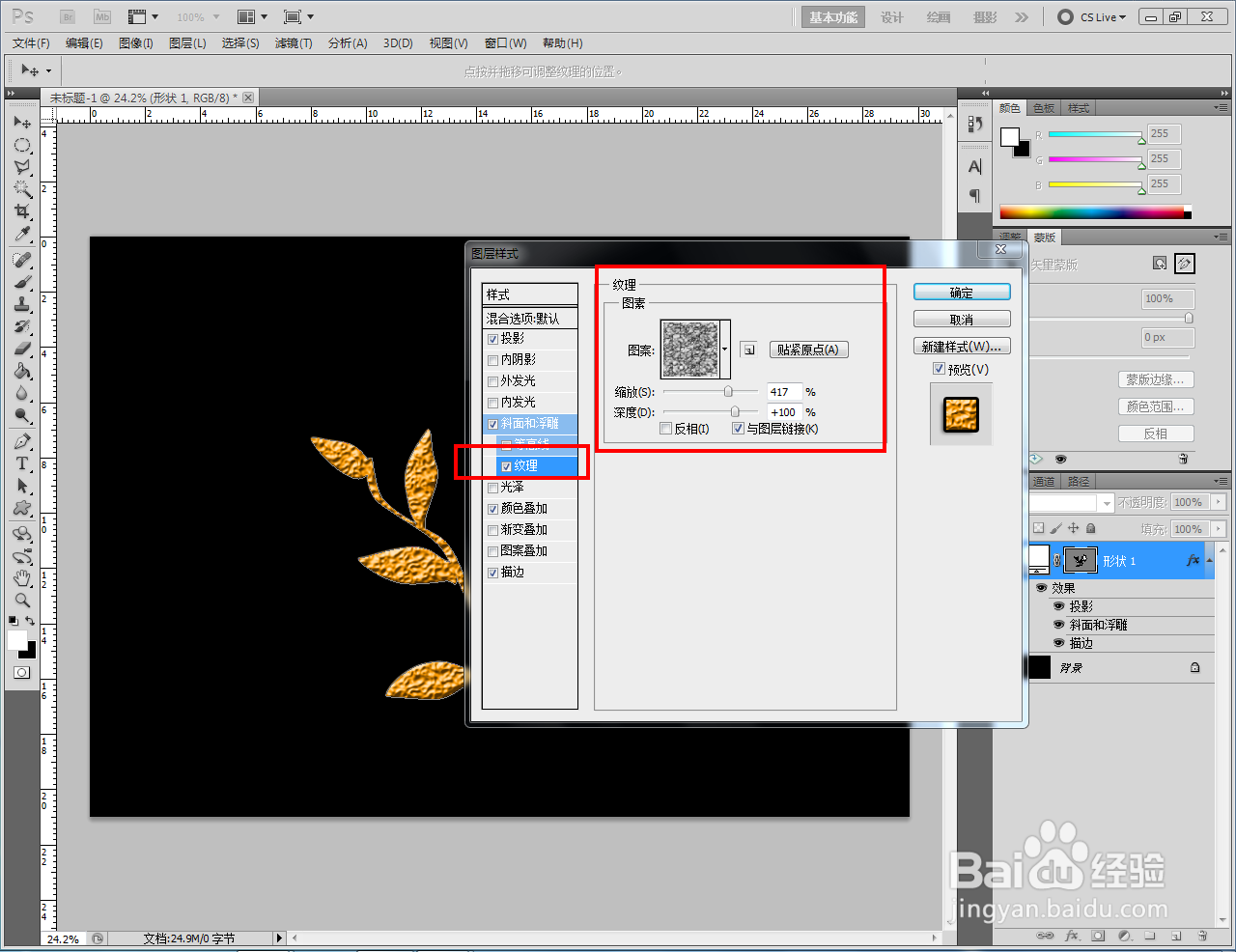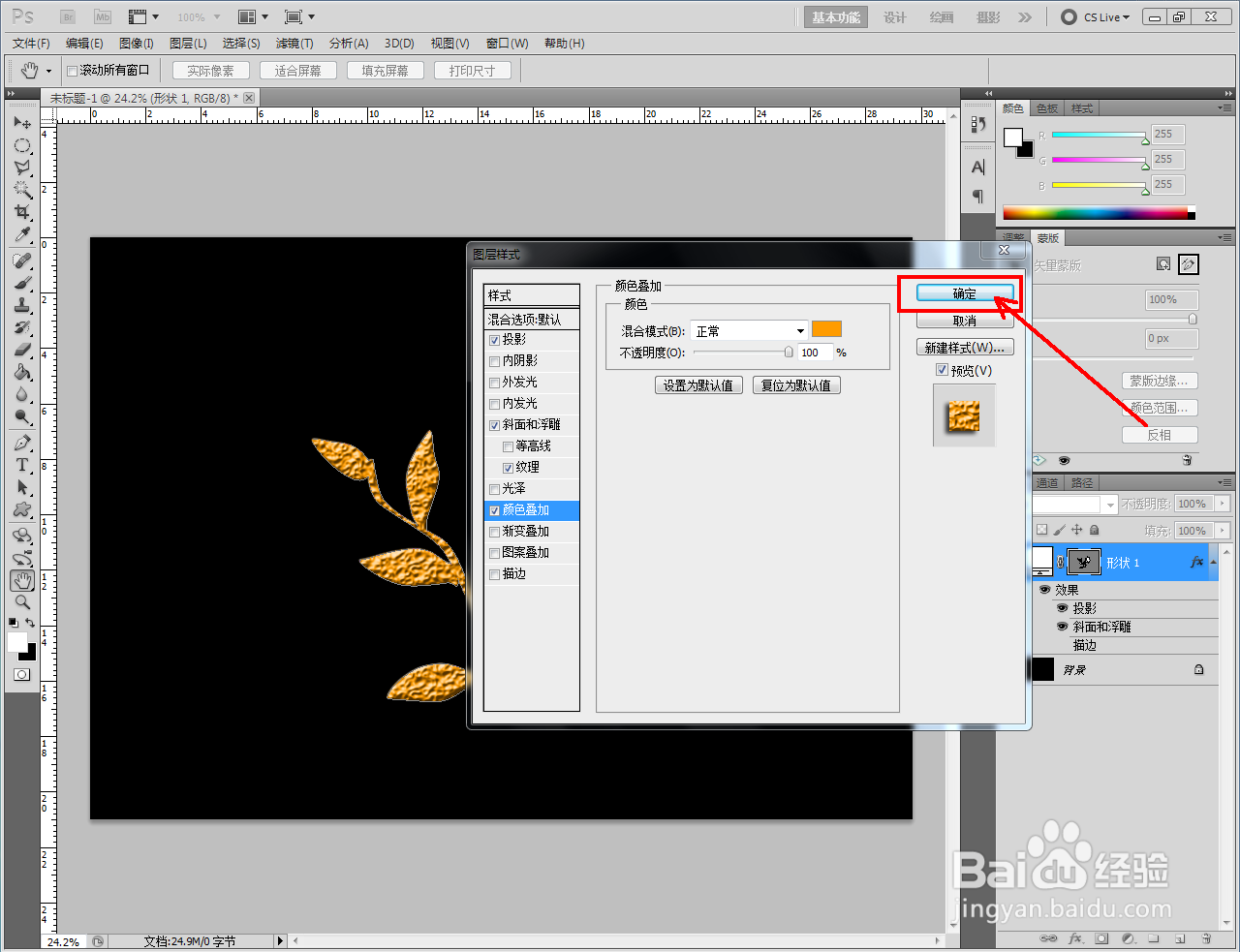1、打开Adobe Photoshop CS5软件,进入软件作图区域;
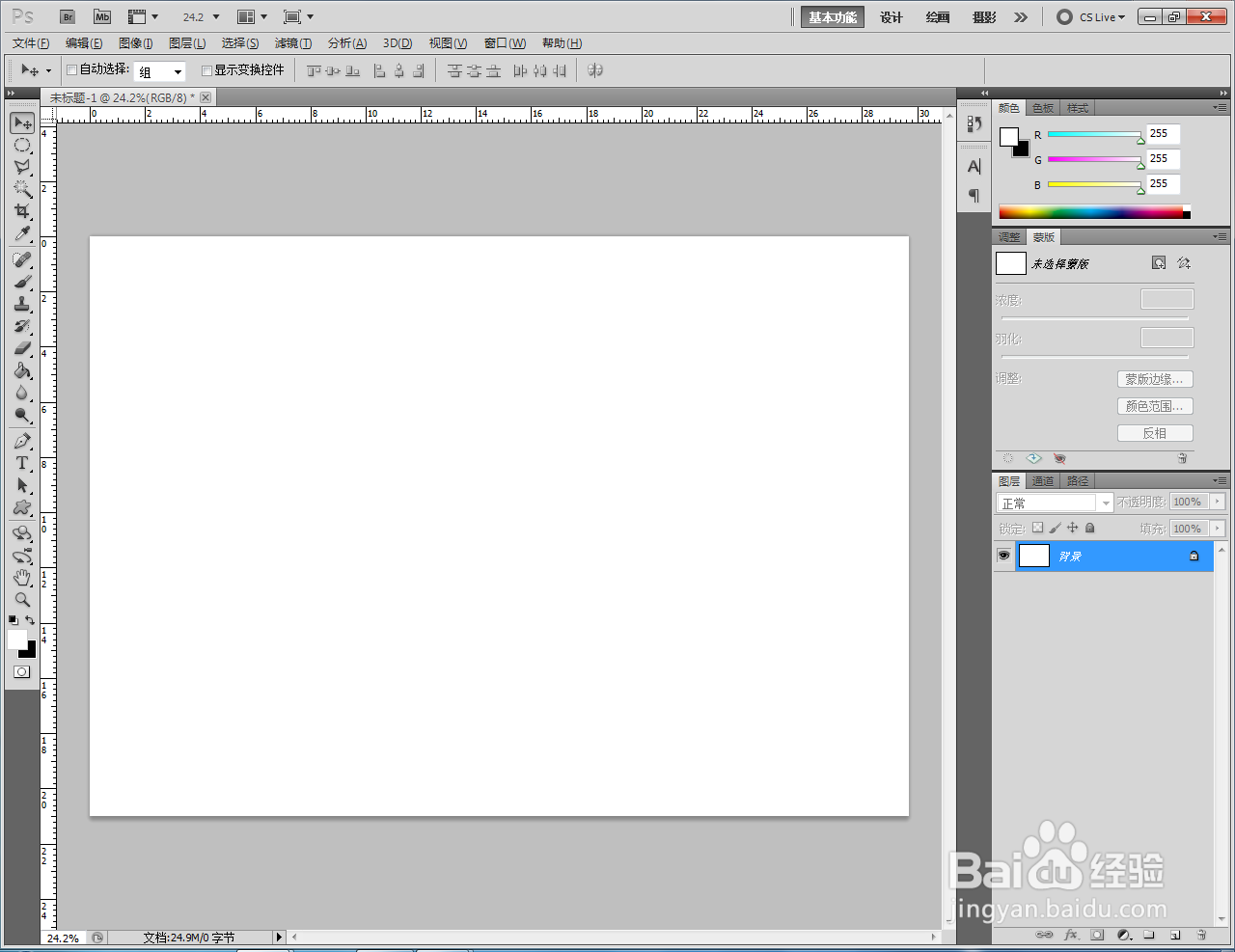
2、点击【油漆桶工具】,将前景色设置为:黑色后,将背景图层填充为黑色(如图所示);

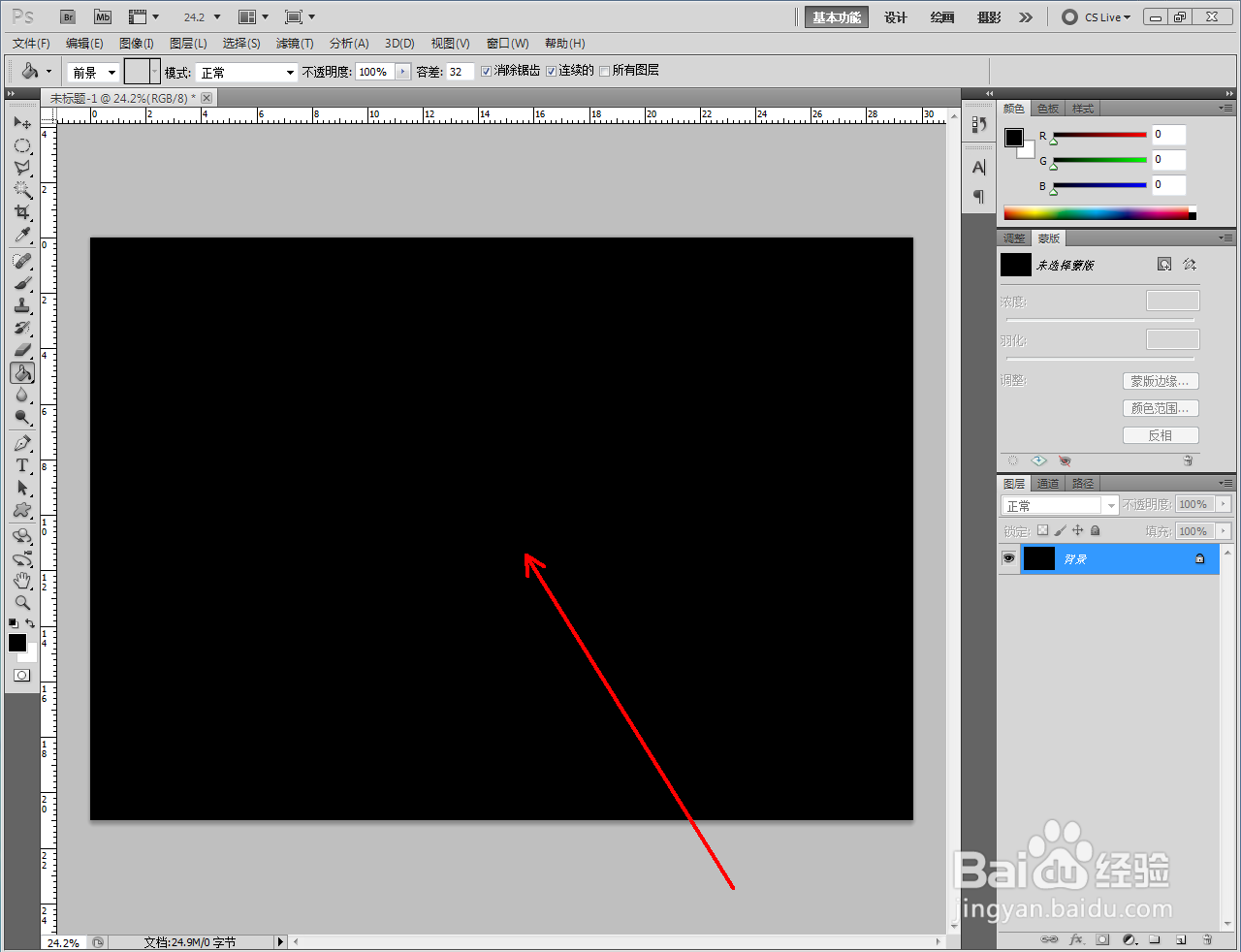

3、点击【自定义形状工具】,点击形状选项栏右边的小三角-【自然】,将自然图案追加到选项栏中;
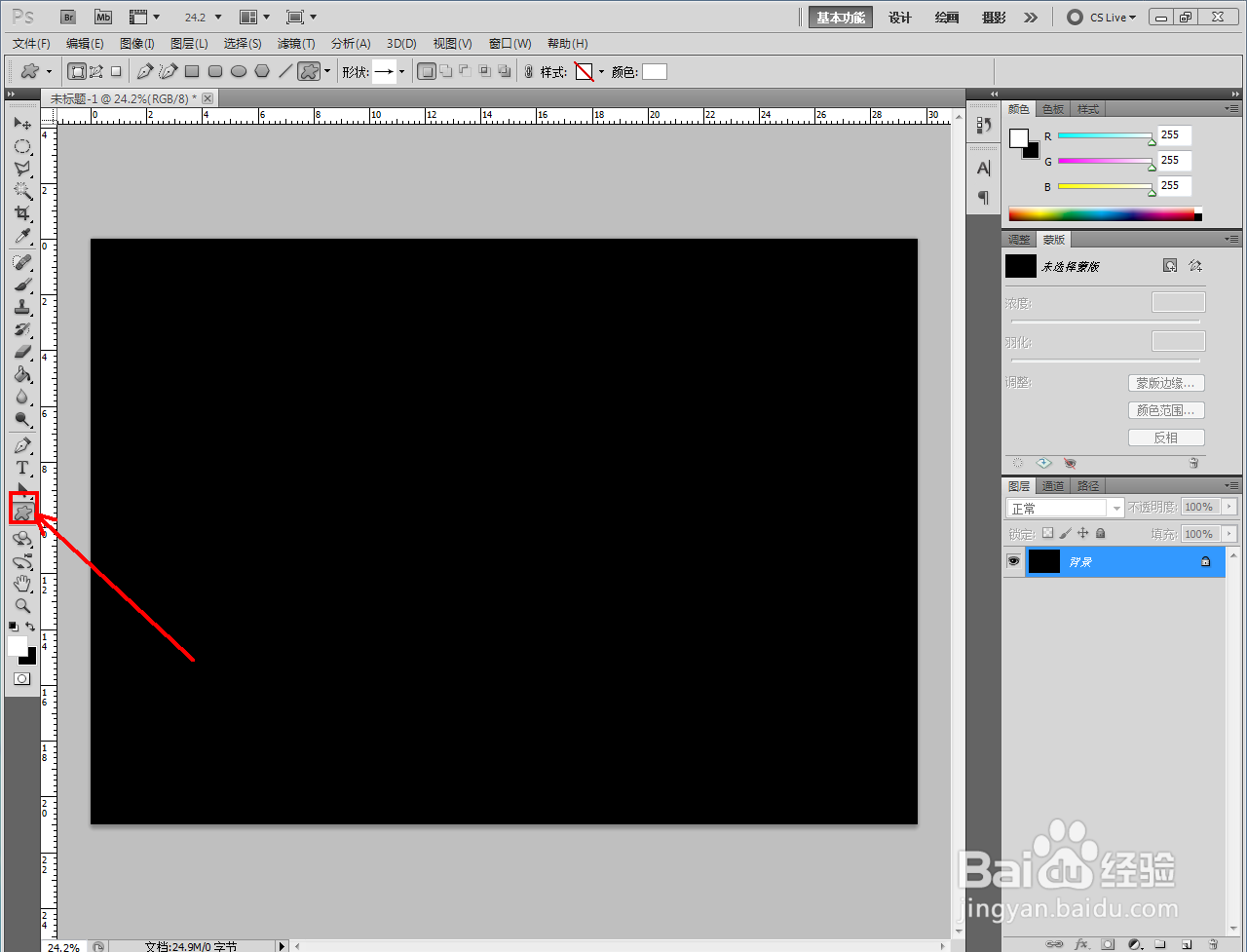

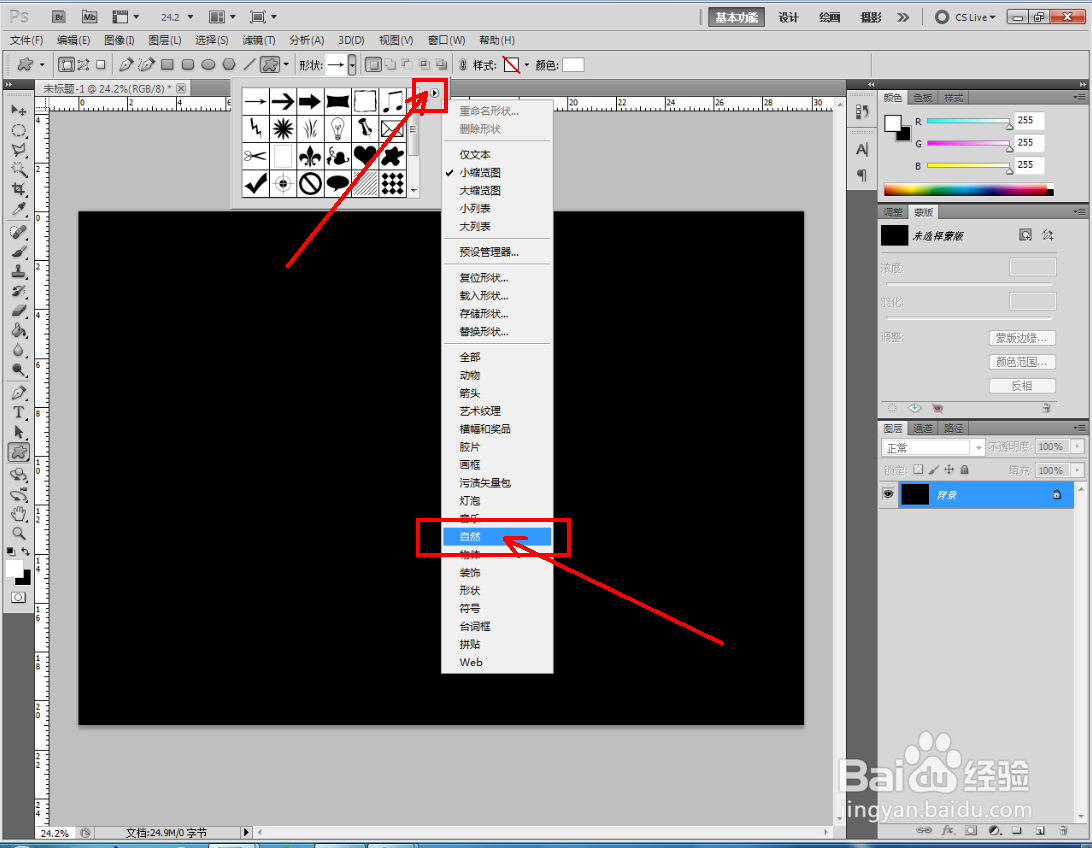
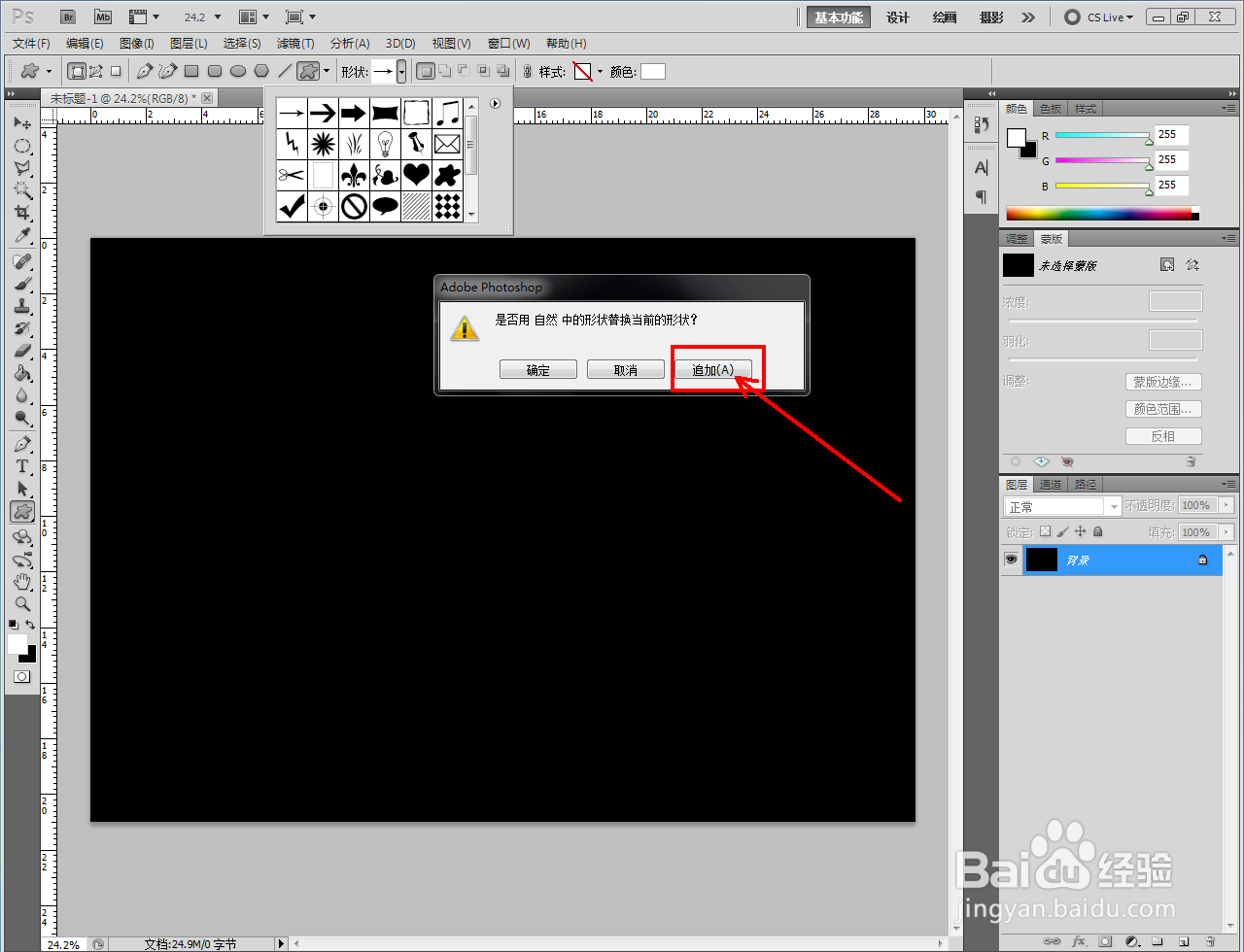
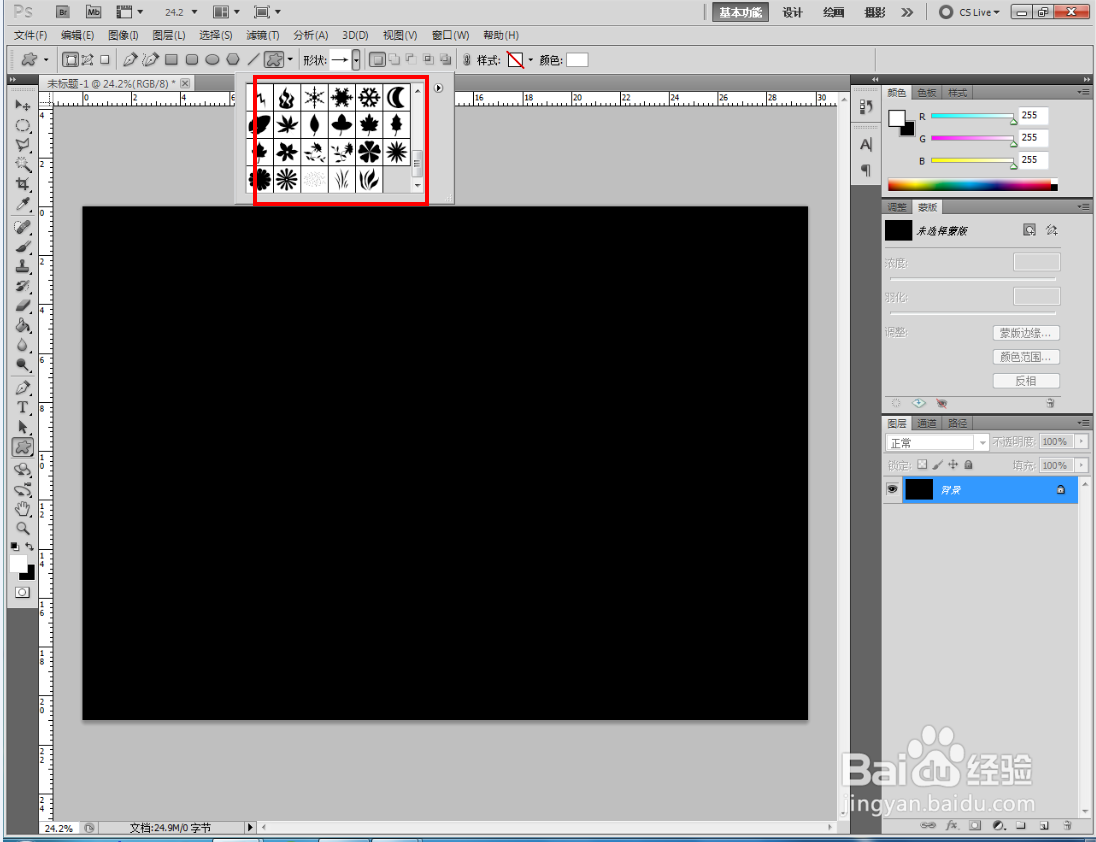
4、选择形状选项栏中的花形图案并将图案颜色设置为:白色后,在作图区域将其绘制出来。双击花形图案图层空白区域,弹出图层样式设置栏;
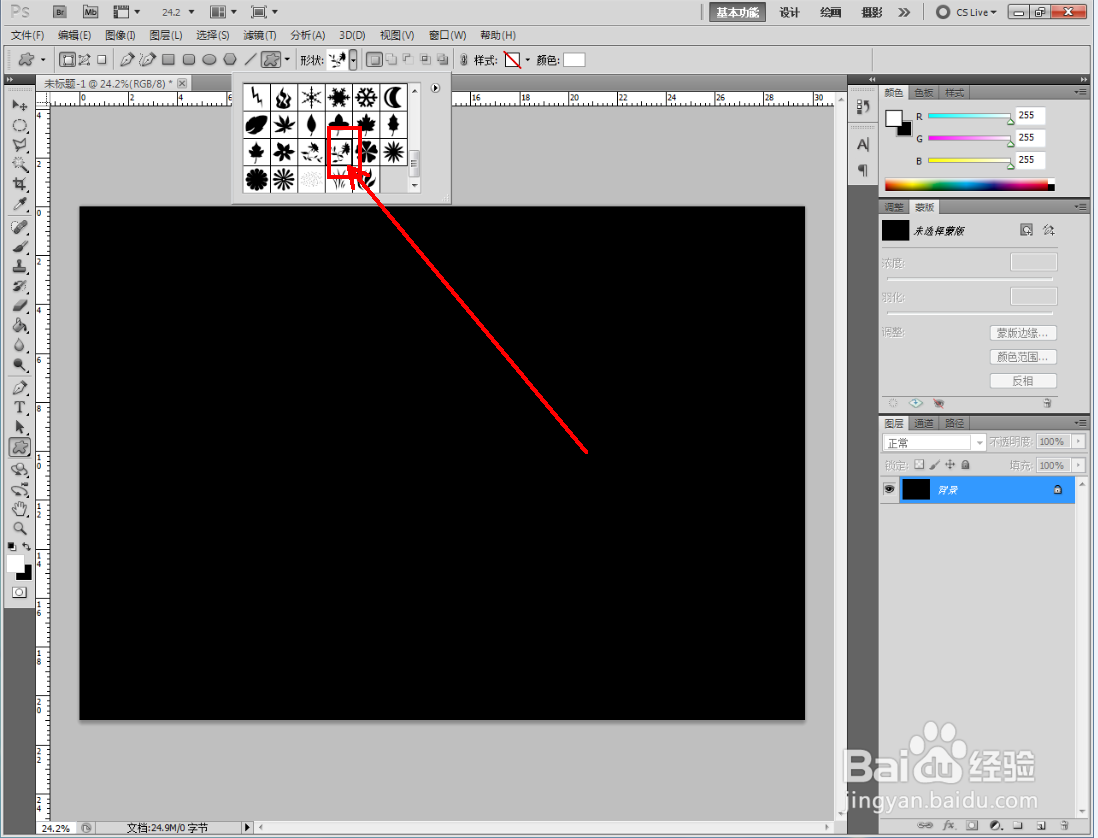
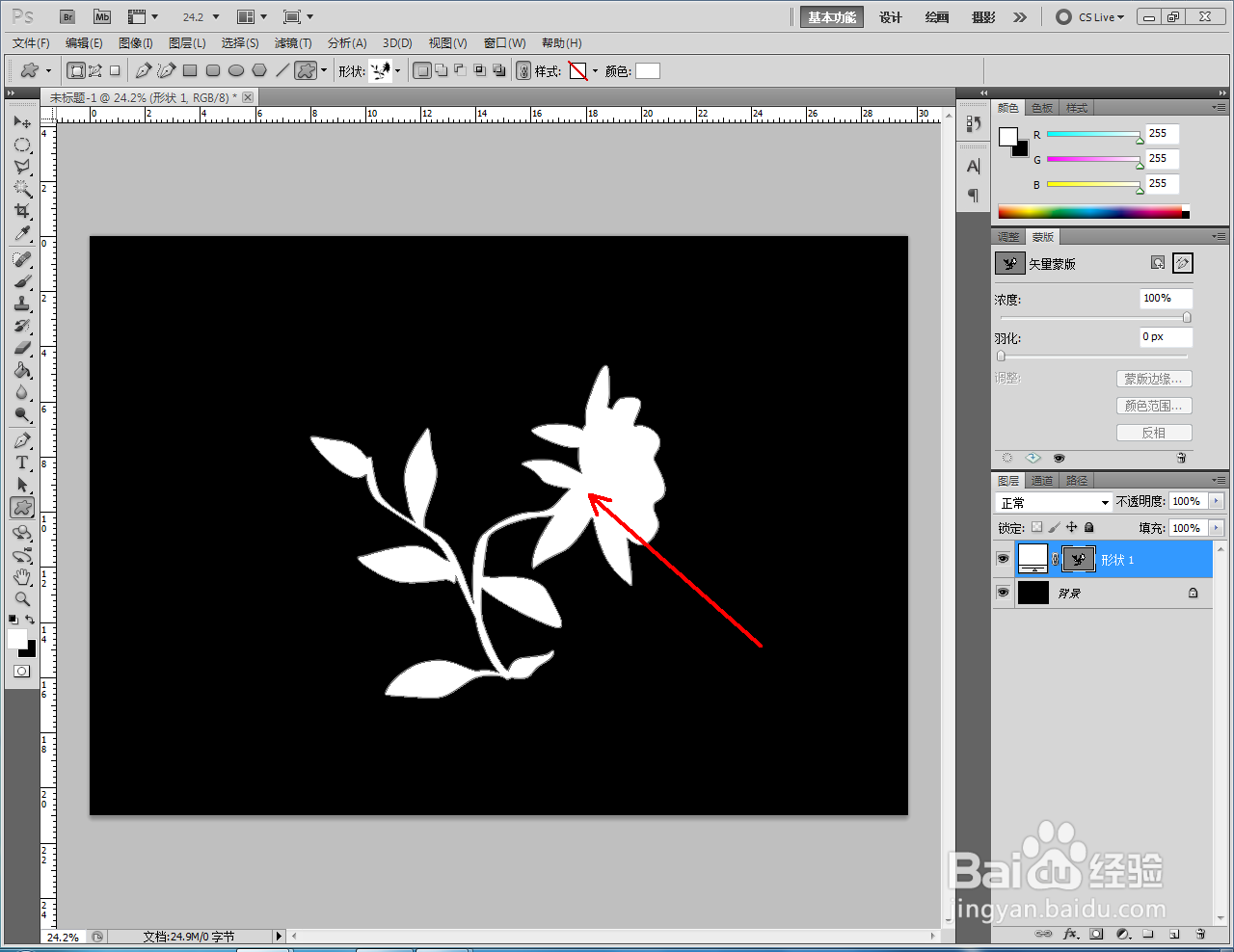



5、按图示设置好图层样式选项栏中的【投影】、【斜面和浮雕】、【光泽】、【颜色叠加】、以及【颜色叠加】参数后,点击【确定】生成金箔花图案即可。以上就是关于ps金箔花图案制作方法的所有介绍。